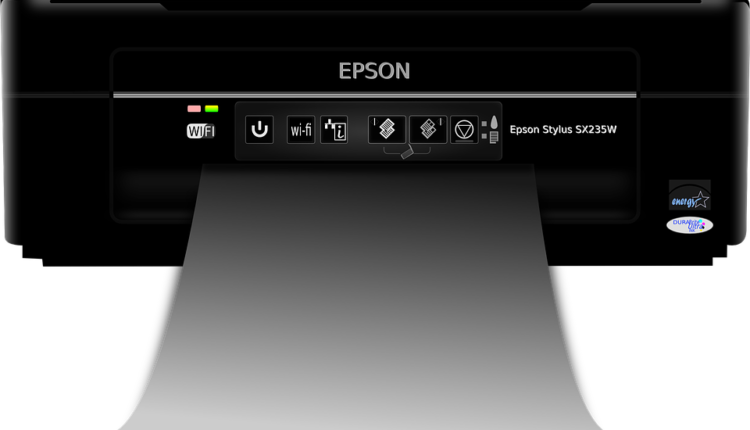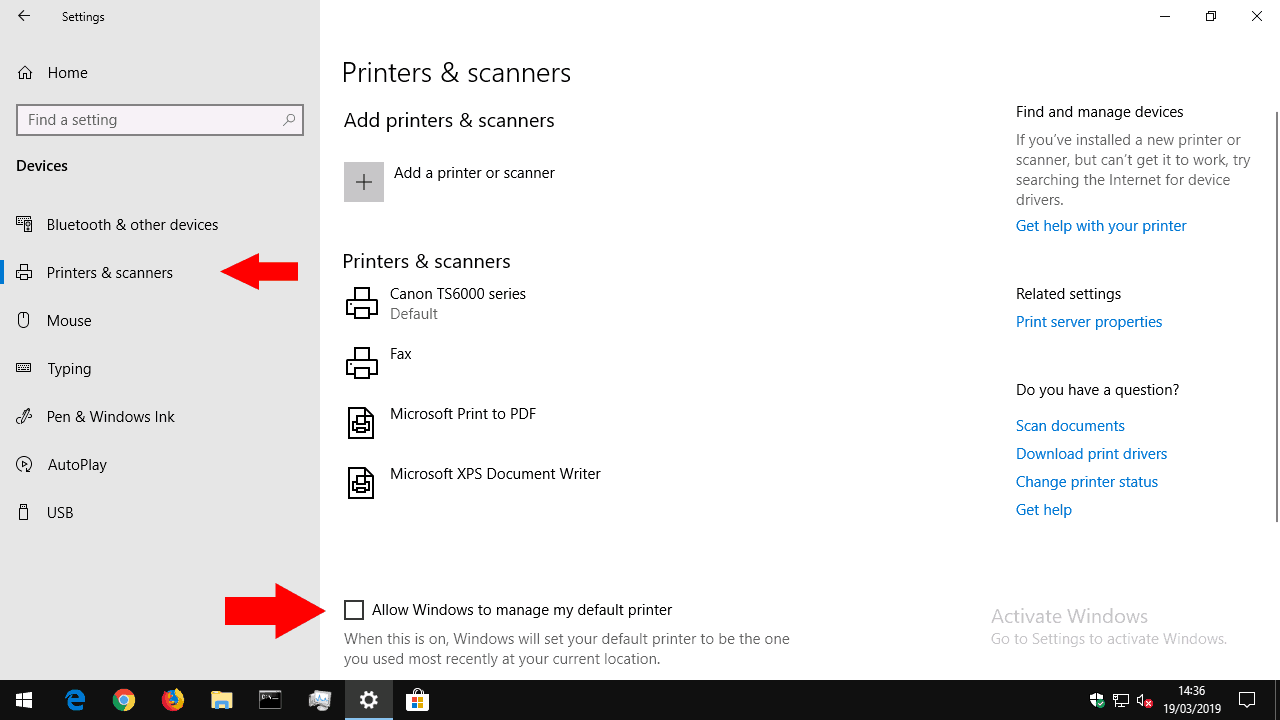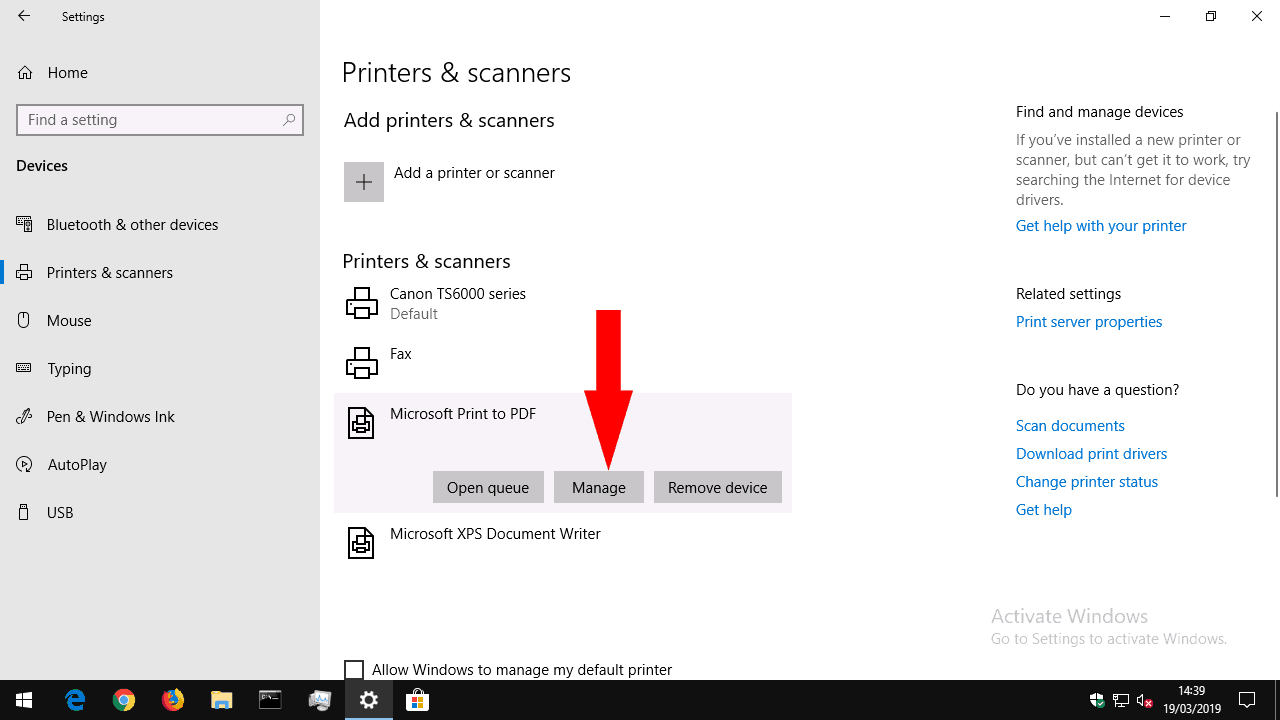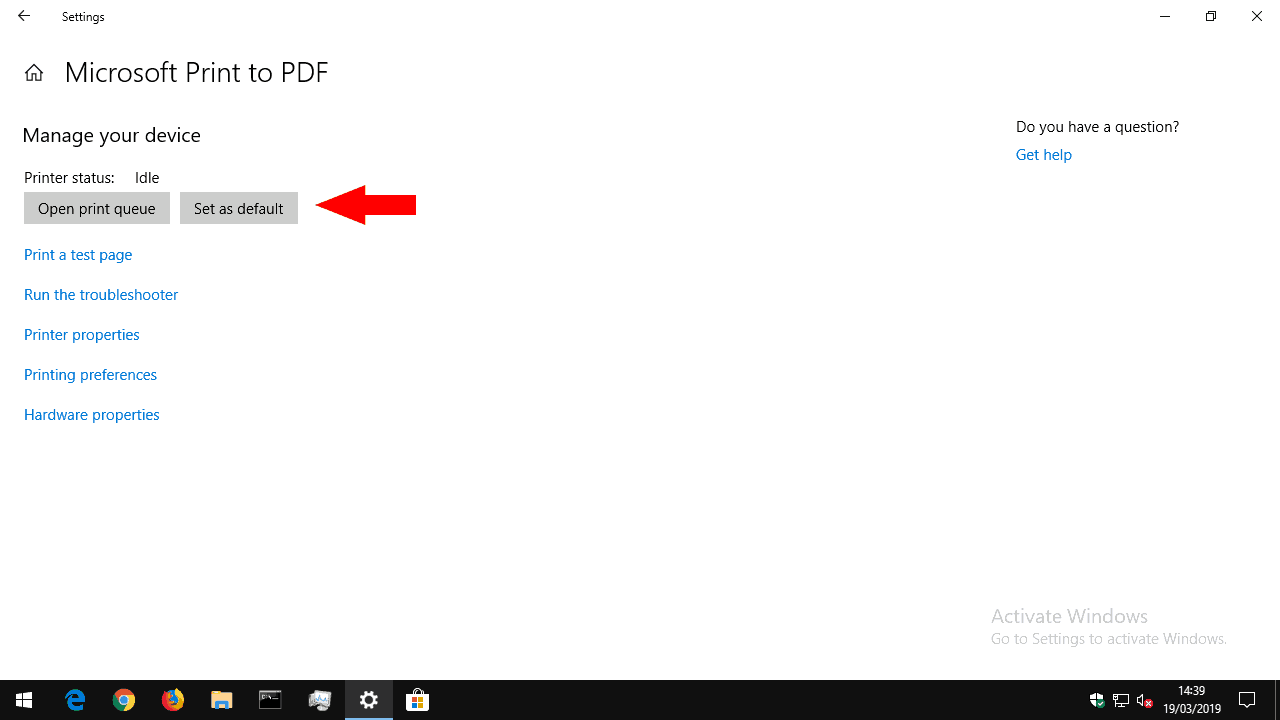Slik setter du standardskriver i Windows 10
Windows 10s skriverinnstillinger lar deg tilpasse hvilken skriver som brukes som standard. Dette er skriveren som mottar dokumentet ditt når du trykker på en “Skriv ut” -knapp uten å ha valgt en skriver som skal brukes.
Siden Windows 10. november 2015-oppdateringen har Windows antatt automatisk kontroll av standardskriveren. Det vil alltid velge enheten du brukte sist. Denne modusen er til og med plasseringsbevisst, så hvis du bruker den bærbare datamaskinen din i flere bygninger, vil du finne at standardskriveren samsvarer med enheten din nåværende plassering. Det kan imidlertid være lurt å konfigurere standardinnstillingen manuelt hvis du bare bruker andre enheter av og til.
Åpne Innstillinger-appen (trykk Win + I) og klikk på kategorien “Enheter”. Bytt nå til “Skrivere og skannere” -siden.
Først må du se etter avmerkingsboksen “Tillat Windows å administrere standardskriveren min”. Fjern det hvis det er merket av for å deaktivere den automatiske funksjonaliteten beskrevet ovenfor.
Finn deretter skriveren du vil bruke som standard, i listen “Skrivere og skannere”. Klikk på navnet og trykk på “Administrer” -knappen. På neste skjermbilde klikker du på “Angi som standard” -knappen.
Du vil nå finne at den valgte skriveren alltid er standard når du skriver ut nye dokumenter. Avhengig av appen du skriver ut fra, vil du fremdeles kunne velge en annen skriver for hver jobb, men det vil ikke påvirke fremtidige jobber.